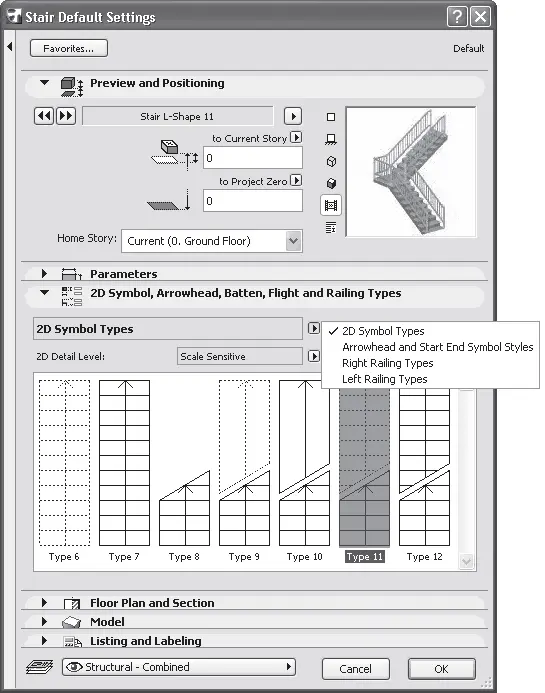В области Preview and Positioning (Просмотр и расположение) расположены следующие элементы:
• кнопки перемещения по списку лестниц библиотеки объектов ArchiCAD в прямом

и обратном

направлениях;
• окно предварительного просмотра лестниц;
• кнопки определения способа представления лестниц в окне предварительного просмотра;
• кнопка

выбора действия над текущим объектом;
• поля для ввода возвышения основания лестницы относительно уровня текущего этажа и нулевого уровня проекта (альтернативного уровня);
• раскрывающийся список выбора видимости лестницы на этажах проекта.
Основные настройки лестниц расположены в области Parameters (Параметры). В ее правой части есть четыре поля, в которых задают следующие параметры:
• длину заложения лестницы;
• ширину лестничного марша;
• высоту подъема лестницы;
• угол поворота лестницы.
Последний параметр определяет угол поворота лестницы на плане относительно принятой системы координат.
Снова замечу, что эти параметры не всегда доступны. Ведь при выборе, например, винтовой лестницы нет смысла говорить о длине заложения, ширина лестничного марша может быть непостоянной и т. д.
В списке левой части области Parameters (Параметры) устанавливаются основные параметры лестницы в разделах:
• Tread and Riser Sizes (Размеры ступеней) – позволяет определить или просмотреть такие параметры лестницы, как количество ступеней на маршах лестницы, геометрические размеры элементов ступени, материал ступеней;
• Stair and Landing Slab (Лестница и площадка) – дает возможнось задать или просмотреть настройки лестничной площадки;
• Rail (Перила) – позволяет выбрать расположение перил из раскрывающегося списка: None (Отсутствуют), Right (Справа), Left (Слева) и Both (C обеих сторон). При наличии перил в списке параметров появляются дополнительные настройки.
В остальных разделах можно просмотреть и установить такие параметры, как способы отображения и видимость лестниц на разных видах и в различных масштабах, а также выбрать материалы конструкционных элементов лестниц для отображения в проекте и составления смет.
В области 2D Symbol, Arrowhead, Batten, Flight and Railing Types (Типы условных обозначений, размерных элементов, отделки, лестничных маршей и ограждений), которая появляется при выборе стандартных лестниц, можно настроить дополнительные параметры. При щелчке на верхней кнопке

открывается список, в котором можно выбрать настраиваемые параметры (рис. 5.13).
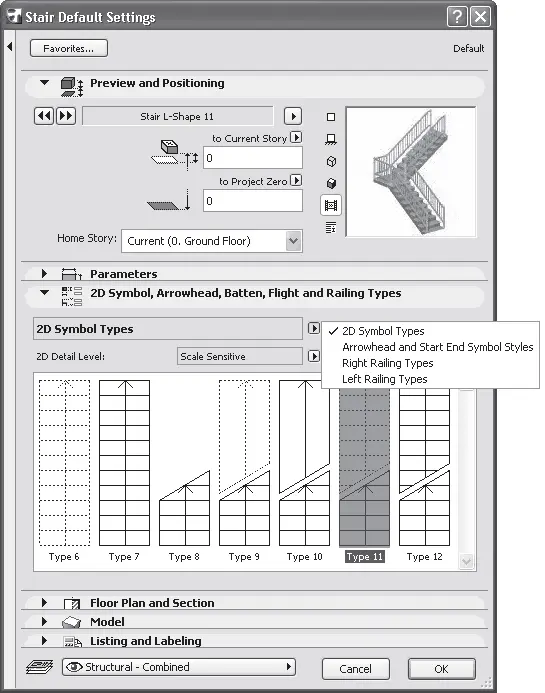
Рис. 5.13. Список выбора настраиваемых параметров
В окне, расположенном в нижней части области, отображаются типы выбранного параметра, щелчком на одном из которых можно указать необходимый тип.
Для параметра 2D Symbol Types (Типы условных обозначений) список отображаемых типов зависит от выбранного уровня детализации условного обозначения в зависимости от масштаба чертежа. Уровень детализации можно указать щелчком на нижней кнопке

Остальные области диалогового окна знакомы вам по предыдущим объектам.
Создание и редактирование лестниц
Речь в данном подразделе пойдет не о разработке новых лестниц, о чем мы поговорим чуть позже, а о создании лестниц в проекте, то есть выборе необходимого типа лестницы из имеющихся в библиотеке, определении ее параметров и вставке в нужное место проектируемого сооружения.
Для вставки лестницы выполните следующие действия.
1. Щелкните на кнопке Stair (Лестница)

палитры инструментов.
2. Щелчком на кнопке Settings Dialog (Окно настроек)

информационной палитры откройте окно параметров лестниц.
3. В библиотеке стандартных элементов ArchiCAD выберите необходимый тип лестницы и установите ее параметры.
4. Закройте окно настроек лестницы щелчком на кнопке OK.
5. Переместите указатель мыши к точке вставки лестницы и щелкните кнопкой мыши. Лестница построена.
Выделите вставленную лестницу. Как и на всех других объектах, при выделении на лестнице появляются характеристические точки, с помощью которых можно редактировать ее геометрические размеры. Кроме черных точек, на плане лестницы можно увидеть и розовые ромбики, с которыми мы уже встречались при рассмотрении окончаний стен. При помощи этих элементов управления можно изменять длину заложения, ширину и длину маршей лестницы, угол их подъема и т. д. Однако при всей простоте этого метода редактирования его категорически не рекомендуется применять на практике. Почему? Если вы попробуете таким образом изменить созданную вами лестницу и после каждого изменения будете смотреть на получившийся результат в трехмерном виде, то сможете заметить, что достаточно часто лестница выглядит странно. Слишком широкие (узкие) марши, слишком высокие (низкие) ступеньки, неестественный угол подъема, а порой ArchiCAD может и совсем отказаться отрисовывать «отредактированную» лестницу, выведя окно с предупреждением.
Читать дальше
Конец ознакомительного отрывка
Купить книгу